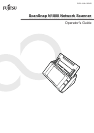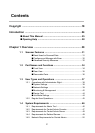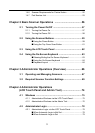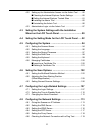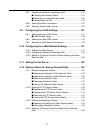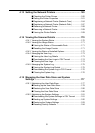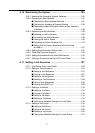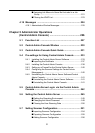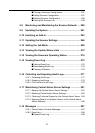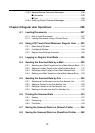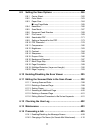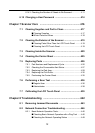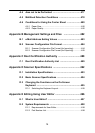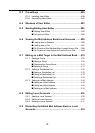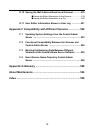3
1.4.6 Scanner Requirements for Central Admin ............................. 52
1.4.7 Port Number List .................................................................... 53
Chapter 2 Basic Scanner Operations ...................................... 56
2.1 Turning the Power On/Off .............................................. 57
2.1.1 Turning the Power On............................................................ 57
2.1.2 Turning the Power Off............................................................ 58
2.2 Using the Scanner Buttons ............................................ 59
■ Using the Power Button ..................................................... 59
■ Using the Top Cover Scan Button ..................................... 61
2.3 Using the LCD Touch Panel ........................................... 62
2.4 Using the On-Screen Keyboard ..................................... 63
■ Showing/Hiding the On-Screen Keyboard ......................... 63
■ Using the On-Screen Keyboard ........................................ 64
■ Keyboard Layout ............................................................... 64
Chapter 3 Administrator Operations (Overview) ..................... 66
3.1 Operating and Managing Scanners ............................... 67
3.2 Required Scanner Function Settings ............................ 69
Chapter 4 Administrator Operations
(LCD Touch Panel and Admin Tool) ........................... 74
4.1 Windows .......................................................................... 75
4.1.1 Administrator Windows via the LCD Touch Panel ................. 75
4.1.2 Administrator Windows via the Admin Tool............................ 76
4.2 Administrator Login ........................................................ 78
4.2.1 Administrator Login: via the LCD Touch Panel ...................... 78
■ When Automatic Login is Not Set ...................................... 78
■ When Automatic Login is Set ............................................ 79